Para usar dispositivos virtuales de Android (AVD), el emulador de Android admite una interfaz gráfica de usuario (GUI) y una interfaz de línea de comandos (CLI). Usted selecciona el flujo de trabajo óptimo para su entorno.
- Crear y administrar dispositivos virtuales La GUI es una herramienta sencilla que se proporciona a la mayoría de los desarrolladores y usuarios de aplicaciones.
- Iniciar el emulador desde la línea de comandos proporciona una forma flexible para usuarios avanzados y automatización. Por ejemplo, para usar múltiples AVD o configurar pruebas continuas e integración continua. Para comenzar, consulte los ejemplos en herramientas .
Construir un AVD de coche AOSP
El proceso para crear un AOSP Car AVD es similar a la creación de imágenes AVD para un teléfono (por ejemplo, aosp_car_x86_64 ):
- Para configurar el entorno de desarrollo e identificar una rama, consulte Herramientas de control de código fuente . Luego revise Descargar la fuente :
ANDROID_BRANCH="android11-qpr2-release"
REPO_URL="https://android.googlesource.com/platform/manifest"
mkdir $ANDROID_BRANCH && cd $ANDROID_BRANCH && repo init -u $REPO_URL -b $ANDROID_BRANCH --partial-clone && repo sync -c -j8 - Cree la imagen AVD:
. build/envsetup.sh && lunch aosp_car_x86_64-userdebug && m -j32
- Ejecute la imagen de AVD (agregue opciones de inicio de línea de comandos adicionales según sea necesario):
emulator &
Por ejemplo:
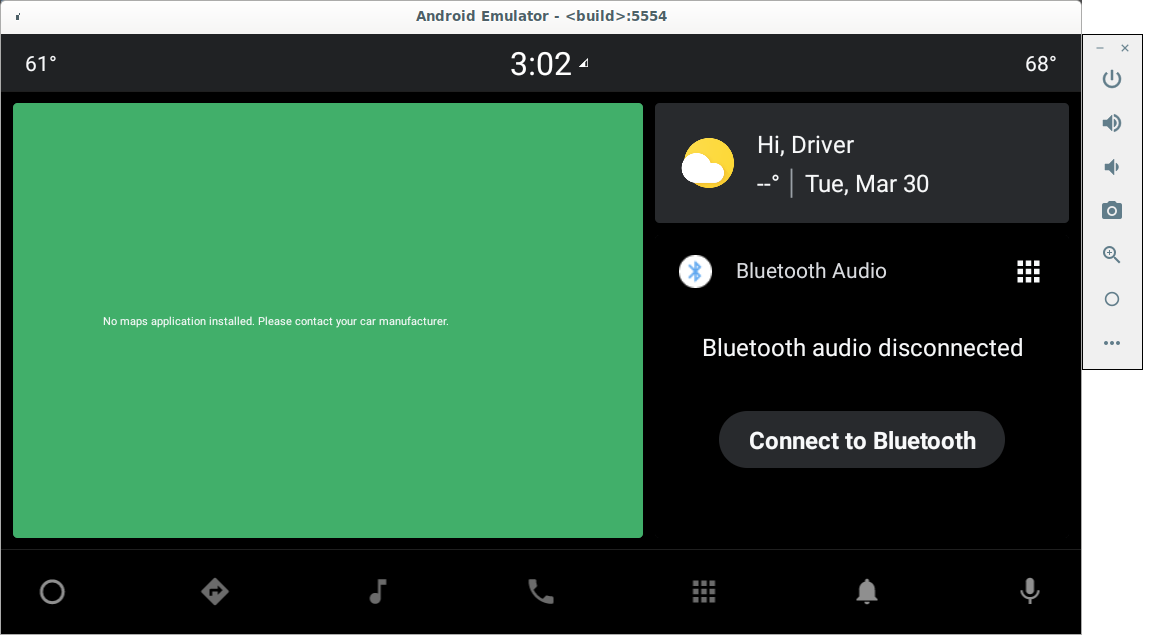
Figura 1. Pantalla del emulador virtual de Android
Notas sobre este proceso:
- Debido a que el proceso de compilación es el mismo que se requiere para compilar Android para un dispositivo físico, espere un tiempo para descargar el código fuente y luego compilarlo.
- Para trabajar en otras sucursales, establezca
$ANDROID_BRANCHen otra sucursal/etiqueta . - Las imágenes AVD, como
system.img, se construyen en$ANDROID_PRODUCT_OUT. Para obtener más información sobre las imágenes clave, consulte el directorio del sistema AVD . - Consulte el archivo LÉAME para obtener información sobre cómo se utilizan los archivos binarios del emulador preconstruidos en su árbol de Android para ejecutar el emulador.
Crear un AVD de coche
Agregar un AVD de automóvil nuevo es casi idéntico a Agregar un dispositivo nuevo . Por ejemplo, 1660554 crea un nuevo AVD avd_car .
Para crear un AVD de coche:
- Cree una empresa y una carpeta de dispositivo según sea necesario. Este ejemplo usa
$ANDROID_BUILD_TOP/device/google_car/avd_car. - Cree el archivo MAKE del producto,
avd_car.mk, que define cómo construir el AVD. - Cree una carpeta de dispositivos,
avd_car_device, en la que seBoardConfig.mkysource.properties. - Agregue el nuevo
makefiley la nueva opción delunchaAndroidProducts.mk. - Para compilar y ejecutar el nuevo
avd_carAVD:. build/envsetup.sh && lunch acar-userdebug && m -j32 && emulator &
Empaquetar un archivo zip de imagen AVD
Puede empaquetar y compartir su AVD con otros o usarlo en otra computadora. Use emu_img_zip.mk para generar el archivo zip de la imagen AVD:
- Después de compilar el AVD, haga que
emu_img_zipsea el destino:m emu_img_zip
- El archivo zip de la imagen AVD, con el prefijo
sdk-repo-linux-system-images, se crea en la carpeta denominada$ANDROID_PRODUCT_OUT.
Construir un núcleo AVD
Los núcleos AVD son similares a otros núcleos de Android en el sentido de que todos son imágenes preconstruidas. Normalmente, puede usar las imágenes preconstruidas estándar del kernel de goldfish tal como están en cada versión de Android.
Para experimentar con cambios en el kernel:
- Ejecute la siguiente serie de instrucciones:
mkdir goldfish-kernel-54 cd goldfish-kernel-54 repo init -u https://android.googlesource.com/kernel/manifest -b common-android11-5.4 repo sync BUILD_CONFIG=common/build.config.gki.x86_64 build/build.sh BUILD_CONFIG=common-modules/virtual-device/build.config.goldfish.x86_64 build/build.sh ls -l ./out/android11-5.4/dist/
- Reemplace el binario del kernel en el código base de acuerdo con el archivo MAKE de AVD. Por ejemplo, x86_64-vendor.mk incluye x86_64-kernel.mk .
El código del kernel y la configuración se encuentran de la siguiente manera:
| Artículo | Valor |
|---|---|
| Rama | common-android11-5.4 (usado en Android 11) |
| Manifiesto | kernel/manifest/common-android11-5.4 |
| módulos-comunes/dispositivo-virtual | kernel/common-modules/virtual-device/android11-5.4 |
| Núcleo | kernel/common/android11-5.4 |
Crear un nuevo perfil de dispositivo
Para permitir que los usuarios creen un AVD específico en Android Studio AVD Manager, consulte Crear y administrar dispositivos virtuales . Los fabricantes de dispositivos pueden definir sus propias especificaciones de hardware, como tamaño de pantalla y DPI, mediante el uso de un archivo devices.xml incluido en la imagen AVD.
- Por ejemplo, consulte los perfiles de dispositivos automotrices en
automotive.xml. - Para el desarrollo o creación de prototipos de HMI, se pueden agregar varios dispositivos al archivo para la misma imagen AVD.
- Incluya el archivo en el archivo zip de la imagen OEM AVD en la carpeta
[ABI]. Por ejemplo, comox86_64. - Los fabricantes de dispositivos también pueden crear una máscara de emulador . Por ejemplo, para definir botones de hardware adicionales para una experiencia de usuario de mayor fidelidad. Esto no solo es útil para los flujos de trabajo de los desarrolladores, sino también para otras tareas, como la investigación y revisión de UX.
Cree el archivo XML de imagen AVD
Los fabricantes de dispositivos pueden crear un archivo XML de imagen AVD para que Android Studio lo descargue.
- Por ejemplo, consulte el archivo XML de imagen AAOS AVD,
sys-img2-1.xml. - Los fabricantes de dispositivos pueden definir su propio acuerdo de licencia OEM AVD para sus usuarios objetivo (empleando el sistema de honor), con la licencia para Android Emulator. Android Studio obtiene el consenso de los usuarios cuando se incluye dicha licencia.
Para crear la imagen:
- Prepare un archivo zip de imagen AVD.
- Descomprima
${ANDROID_PRODUCT_OUT}/sdk-repo-linux-system-images-*.zip. - Agregue
devices.xmla la carpetax86_64y luego comprima el archivo en un archivo zip. Por ejemplo, comooem_avd_img_x86_64.zip. - Actualice
oem-sys-img2-1.xml. - Actualice el nombre, el tamaño y el shasum del archivo zip (los archivos XML de muestra se proporcionan en
tools).
Por ejemplo, para alojar el AVD en Google Cloud Storage , consulte Creación de depósitos de almacenamiento .
Para cargar y hacer que el AVD sea de acceso público, consulte Hacer públicos los datos :
BUCKET_NAME="aaos-avd" gsutil mb gs://$BUCKET_NAME gsutil cp oem_avd_img_x86_64.zip gs://$BUCKET_NAME gsutil cp oem-sys-img2-1.xml gs://$BUCKET_NAME gsutil iam ch allUsers:objectViewer gs://$BUCKET_NAME
El formato de la URL del complemento del SDK de imágenes de AVD es el siguiente: https://storage.googleapis.com/$BUCKET_NAME/oem-sys-img2-1.xml . Por ejemplo, si BUCKET_NAME es aaos-avd, la URL es: https://storage.googleapis.com/aaos-avd/oem-sys-img2-1.xml .
Compartir una imagen AVD con usuarios de Android Studio
Para que sus usuarios puedan descargar imágenes de AVD y usar su AVD de Android Studio, puede proporcionar un archivo XML adicional de SDK. Para obtener más información, consulte Actualización de las herramientas IDE y SDK .
Para descargar el AVD de la red:
- Aloja el archivo zip de la imagen y los archivos XML en un servidor.
- Proporcione la URL a sus usuarios objetivo.
- ( Opcional ) Limite el acceso por nombre de usuario y contraseña.
Alternativamente, para acelerar el desarrollo, descargue el AVD a un directorio local:
- Guarde los archivos XML y todos los artefactos especificados en el archivo XML en una carpeta (por ejemplo, todos los archivos zip de imágenes AVD) denominada
ADDON_DIR. - Especifique la URL como
file://$ADDON_DIR/oem-sys-img2-1.xml.

